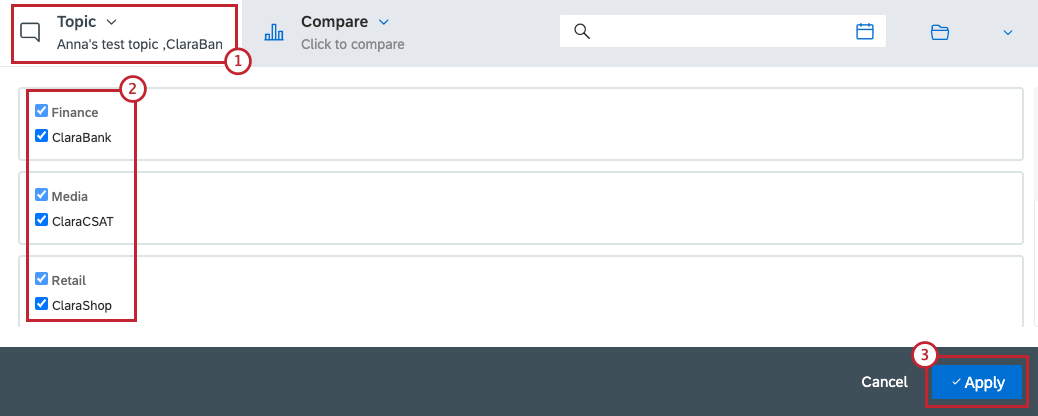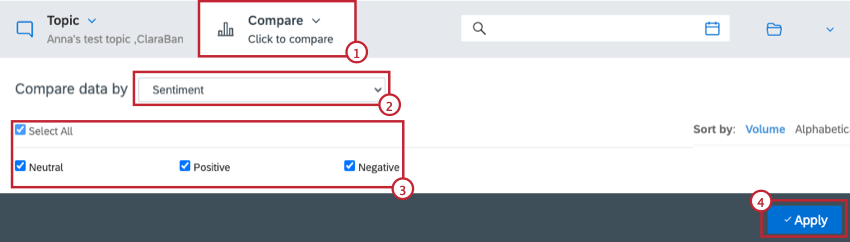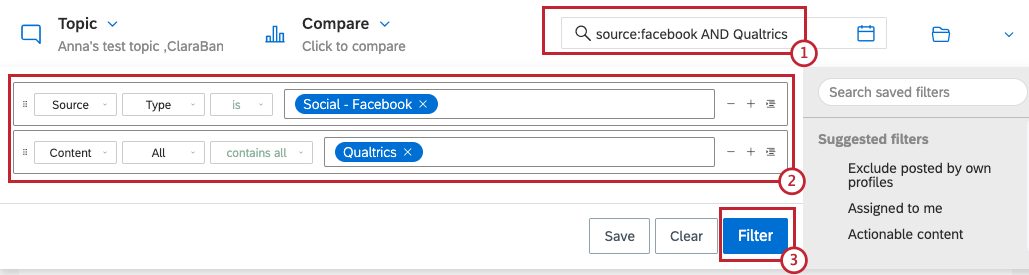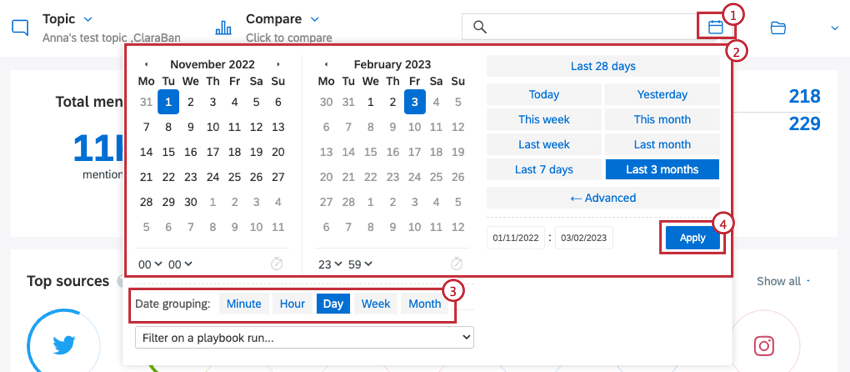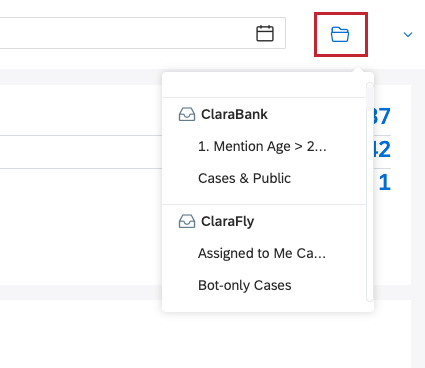Visualizzazione dei dati in Insights
Informazioni sulla visualizzazione dei dati in Insights
Ogni pagina di Insights contiene una barra degli strumenti che consente di selezionare specificamente i dati da visualizzare e analizzare.
Selezione argomenti
- Fare clic sul menu a discesa Argomento.
- Scegliete quali argomenti includere nella vostra analisi. Selezionate la casella avanti agli argomenti che volete includere. È possibile selezionare fino a 20 argomenti.
- Fare clic su Applica per confermare.
Modalità di confronto
L’opzione Confronta consente di confrontare i dati del dataset in base a uno dei criteri disponibili. Un esempio potrebbe essere il confronto del vostro set di dati per argomento, lingua o sentiment.
- Fare clic sul pulsante Confronta
- Utilizzare il menu a tendina Confronto dati per per selezionare un confronto.
- Scegliere le categorie da includere nella visualizzazione.
- Fare clic su Applica per confermare.
Con un confronto attivo, si vedrà lo stesso insieme di dati, ma suddiviso per l’attributo selezionato.
FILTRO Approfondimenti
Esaminate il vostro set di dati applicando un filtro personalizzato.
- Fare clic sulla barra dei filtri per aprire la visualizzazione dei filtri.
- Creare il filtro che si desidera aggiungere ai dati. Per ulteriori informazioni sulla creazione di filtri, vedere Filtro in Qualtrics Social Connect.
- Fare clic su Filtro.
È possibile modificare l’intervallo di date e il raggruppamento di date del set di dati seguendo i seguenti passaggi:
- Fare clic sull’icona del calendario.
- Selezionare un periodo di tempo predeterminato o utilizzare i calendari per scegliere un intervallo di date personalizzato.
- Scegliere l’opzione Raggruppamento data, che determina il raggruppamento dei dati per data.
- Fai clic su Applica.
Selezione della cartella
È possibile filtrare i dati per visualizzare una delle cartelle esistenti. Fare clic sul logo della cartella e selezionare la mailbox o la smart folder di cui si desidera visualizzare i dati. In questo modo si selezionano automaticamente gli argomenti collegati e si applica un filtro per questa casella di posta o cartella.